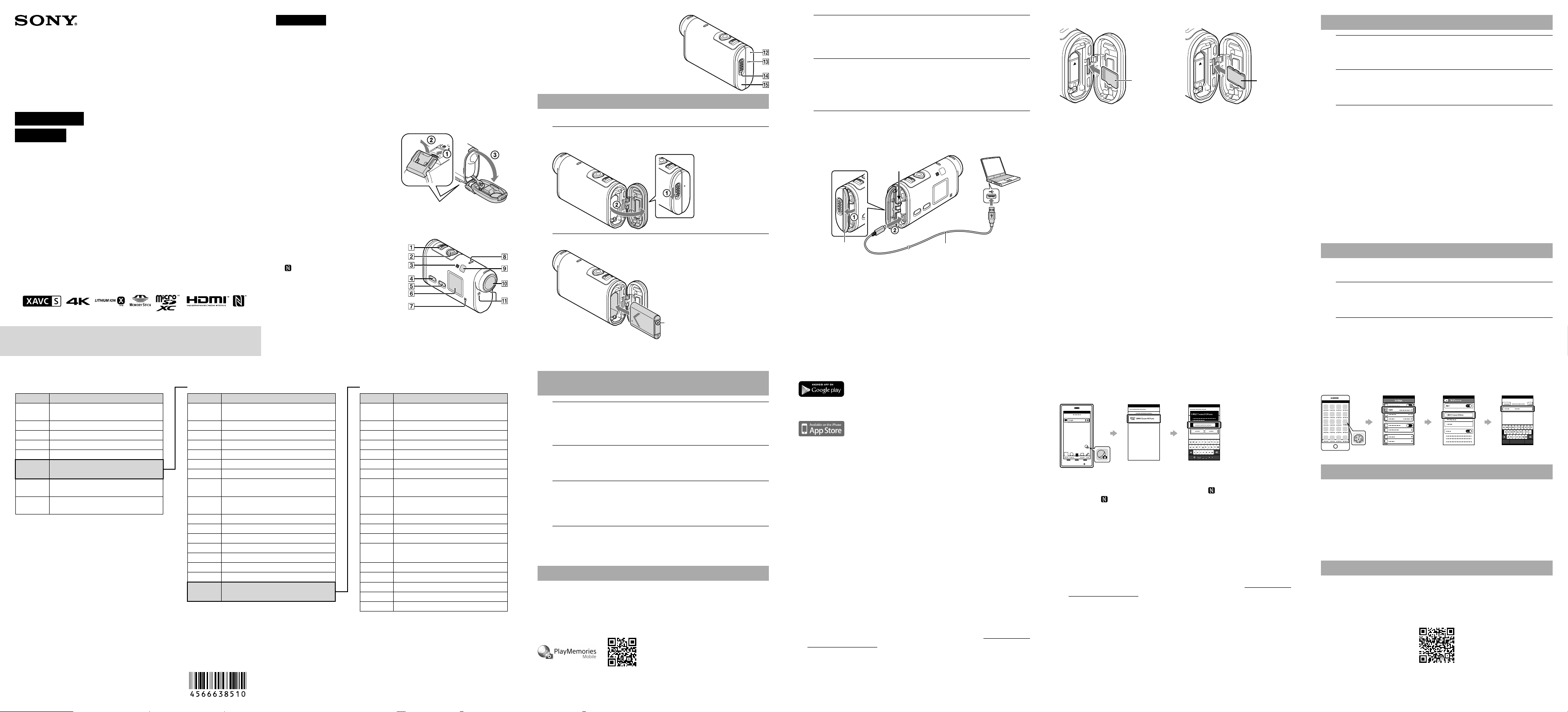
Digitale 4K-videocamera
Digital 4K-videokamera
Beknopte gids
Startguide
FDR-X1000V
4-566-638-51(1)
Nederlands
Ga naar de volgende website voor meer informatie over het gebruik
van de camera en de software.
http://www.sony.net/actioncam/support/
Om films te bewerken, gebruikt u de pc-software “Action Cam Movie
Creator”, die speciaal voor deze camera ontworpen werd. U kunt deze
software downloaden via de volgende website:
http://www.sony.net/acmc/
De bijgeleverde items controleren
•Camera (1)
De camera is in de waterdichte behuizing geplaatst. Open de klep van de
behuizing zoals hieronder aangegeven.
•Micro-USB-kabel (1)
•Oplaadbare batterij (NP-BX1) (1)
•Waterdichte behuizing (1)
•Bevestigingsklem (1)
•Plat kleefmontagestuk (1)
•Gebogen kleefmontagestuk (1)
•Beknopte gids (dit document) (1)
•Referentiegids (1)
Namen van de belangrijkste
onderdelen
REC HOLD-schakelaar
REC (film/foto)-toets/
ENTER (menu uitvoeren)-toets
(N-markering)
PREV (vorig menu)-toets
NEXT (volgend menu)-toets
Scherm
Luidspreker
REC/LIVE-lampje
IR-ontvanger
Lens
Microfoon
Klepje voor de aansluitingen (HDMI OUT,
Multi/Micro USB-aansluiting)
REC/toegang/CHG (opladen)-lampje
Vergrendelknop
Klepje voor de batterij/geheugenkaart
Aan de slag
De batterij opladen
Schuif de vergrendelknop omlaag om het klepje voor de
1
batterij te openen.
Plaats de batterij.
2
Zorg ervoor dat de -markering
gericht is zoals weergegeven.
Sluit het klepje.
3
Zorg ervoor dat de gele markering op de vergrendelknop niet
zichtbaar is.
Ga na of de camera uitgeschakeld is.
4
Om de camera uit te schakelen, drukt u verschillende keren op de
NEXT- of PREV-toets om [PwOFF] weer te geven, en drukt u
vervolgens op de ENTER-toets.
Open het klepje voor de aansluitingen () en sluit de
5
camera met behulp van de micro-USB-kabel (bijgeleverd)
aan op een ingeschakelde computer ().
Licht oranje op
tijdens het opladen
Klepje voor de
aansluitingen
Micro-USB-kabel
Een geheugenkaart plaatsen
Kant met
contactpunten
microSD-kaart/microSDHC-kaart/
microSDXC-kaart
•Plaats de geheugenkaart correct zodat elke zijde naar de juiste kant
gericht is.
•Om de geheugenkaart uit te werpen, drukt u één keer zacht op de
geheugenkaart.
*
Gebruik een SDXC-kaart (klasse 10) als u opneemt in het formaat XAVC
S. Gebruik een SDXC UHS-I-geheugenkaart (U3) wanneer u films
opneemt aan 100 Mbps.
Opmerkingen
•Een correcte werking met alle geheugenkaarten wordt niet gegarandeerd.
•Controleer de richting van de geheugenkaart. Als u de geheugenkaart in de
verkeerde richting in de sleuf duwt, kunnen de geheugenkaart, de
geheugenkaartsleuf of de beeldgegevens beschadigd raken.
•Formatteer de geheugenkaart voor u deze gebruikt.
•Zorg ervoor dat het klepje voor de aansluitingen en het klepje voor de batterij/
geheugenkaart goed gesloten zijn en dat er geen vreemde materie aan kleeft.
Anders kan er water binnendringen in de behuizing.
Memory Stick Micro™
(Mark2)
Bedrukte
kant
De klok instellen
Druk op de NEXT- of PREV-toets en selecteer [SETUP] [CONFG]
[DATE] om de datum, tijd en regio in te stellen.
Opnemen
Druk op de NEXT- of PREV-toets om de camera in te
1
schakelen.
Druk op de NEXT- of PREV-toets om de gewenste
2
opnamestand te selecteren.
Druk op de REC-toets om de opname te starten.
3
Om de opname te stoppen, drukt u nogmaals op de REC-toets.
* Als u op de REC-toets drukt terwijl de camera uitgeschakeld is,
start de opname in de opnamestand die het laatst geselecteerd
was voor de camera werd uitgeschakeld.
Opmerkingen
•Als u langdurig opnames maakt, kan de cameratemperatuur zodanig oplopen
dat het opnemen automatisch onderbroken wordt.
•Wij garanderen niet dat beelden die opgenomen werden met andere camera's
afgespeeld kunnen worden op deze camera.
•Als u films die met deze camera opgenomen werden in de stand [XAVC S
120p/100p] of [XAVC S 240p/200p] afspeelt op een camera die dit formaat niet
ondersteunt, kan de camera vastlopen. Verwijder in dat geval de batterij en
plaats deze vervolgens terug.
Configuratie
U kunt de opnamestand en verschillende instellingen van de camera
wijzigen in de stand [SETUP].
Druk op de NEXT- of PREV-toets om [SETUP] weer te geven
1
en druk daarna op de ENTER-toets.
Druk op de NEXT- of PREV-toets om het in te stellen item
2
weer te geven en druk daarna op de ENTER-toets.
Menu-items
Lijst met standen Items die u kunt instellen in SETUP Items die u kunt instellen in CONFG
Weergave Standen Weergave Items Weergave Items
LOOP Lusopnamestand VMODE
MOVIE Filmstand V.FMT Filmformaat GPS GPS-log
PHOTO Fotostand STEDY SteadyShot PLANE Vliegtuigstand
INTVL Intervalfoto-opnamestand AUDIO Audio-opname MOUNT Montage*
LIVE Stand voor live streamen WIND Windruisonderdrukking TC/UB Tijdcode/gebruikersbit
SETUP Configuratiestand
PLAY Weergavestand DRIVE
PwOFF Uitschakelen FPS
Opmerkingen
•Toetsfuncties
– NEXT: naar het volgende menu gaan
– PREV: naar het vorige menu gaan
– ENTER: het menu bevestigen
•Om van een instelitem terug te keren naar het
menu [SETUP] of [CONFG], selecteert u [BACK] en
drukt u vervolgens op de ENTER-toets.
•Wanneer u tegelijk op de NEXT- en de PREV-toets
drukt, wordt het Wi-Fi-instelmenu geopend.
•Het menu kan verschillen afhankelijk van de
gebruiksomstandigheden van de camera.
COLOR Kleurstand IR-RC IR-afstandsbediening
L.OPT Lusopnametijd HDMI HDMI-instellingen
SELF Zelfontspanner A.OFF Automatische uitschakelfunctie
ANGL Kijkhoek stilstaande beelden BEEP Pieptoon
LAPSE Intervalfoto-opname DATE Datum en tijd instellen
FLIP Kantelen
SCENE Scène
WB Witbalans LANG Instellen van de taal
AESFT AE-verschuiving V.SYS Schakelen tussen NTSC/PAL
CONFG Configuratie-instellingen
Stand voor het instellen van de
beeldkwaliteit
Omschakelen van stand voor
stilstaande beelden
Interval voor opname stilstaande
beelden
Wi-Fi Wi-Fi-verbinding
1
BGM Achtergrondmuziek*
USBPw USB-voeding
DST Instellen van de zomertijd
VER. Versie
FORMT Formatteren
RESET De instellingen resetten
1
Dit zijn instelitems voor Hoogtepuntfilmmaker.
*
Raadpleeg de Helpgids voor meer informatie.
2
Deze functie is niet beschikbaar in bepaalde
*
landen/regio's.
1,*2
Verbinding maken met een los verkrijgbare
afstandsbediening voor liveweergave
Schakel de afstandsbediening voor liveweergave in.
1
Raadpleeg de Helpgids van de afstandsbediening voor
liveweergave voor meer informatie over de bediening ervan.
Druk op de NEXT- of PREV-toets om [SETUP] [CONFG]
2
[Wi-Fi] [ON] te selecteren.
Selecteer het SSID van de camera (zie de sticker die op
3
deze handleiding gekleefd is) op de afstandsbediening
voor liveweergave.
Wanneer [ACPT?] verschijnt op het scherm van de camera,
4
drukt u op de ENTER-toets van de camera.
Verbinding maken met een smartphone
U kunt de camera bedienen met uw smartphone en met de los
verkrijgbare afstandsbediening voor liveweergave.
PlayMemories Mobile™ installeren op
uw smartphone
Android OS
Zoek in Google Play naar PlayMemories Mobile en
installeer de app. Voor gebruik van de one-touchfuncties (NFC) is Android 4.0 of recenter vereist.
iOS
Zoek in de App Store naar PlayMemories Mobile en
installeer de app. Wanneer u iOS gebruikt, zijn de
one-touch-functies (NFC) niet beschikbaar.
Opmerkingen
•Update PlayMemories Mobile naar de recentste versie als de app al op uw
smartphone geïnstalleerd is.
•Wij kunnen niet garanderen dat de Wi-Fi-functie die beschreven wordt in deze
handleiding werkt met alle smartphones en tablets.
•Wijzigingen aan de bedieningsmethodes en de weergaveschermen van de
toepassing door toekomstige upgrades zijn voorbehouden zonder
kennisgeving.
•Raadpleeg de volgende website voor meer informatie over PlayMemories
Mobile:
http://www.sony.net/pmm/
•Afhankelijk van het land of de regio is het mogelijk dat Google Play niet
ondersteund wordt. Zoek in dat geval op het internet naar "PlayMemories
Mobile" en installeer de app.
Verbinding maken
Android
Schakel de camera in en stel Wi-Fi op de camera in op ON.
Selecteer de opnamestand: [LOOP], [MOVIE], [PHOTO], [INTVL].
Start PlayMemories Mobile op de smartphone.
Selecteer het SSID dat u terugvindt op de sticker die op deze
handleiding gekleefd is (u vindt de sticker terug op de Engelse versie
van de Beknopte gids).
Voer het wachtwoord in dat u op dezelfde sticker terugvindt (u hoeft
dit alleen de eerste keer te doen).
Android (met ondersteuning voor NFC)
Stel Wi-Fi op de camera in op ON en raak met (N-markering) op de
smartphone (N-markering) op de camera aan.
Wanneer PlayMemories Mobile start, worden de instellingen
automatisch toegepast zodat de Wi-Fi-verbinding wordt doorgevoerd.
iPhone
Schakel de camera in en stel Wi-Fi op de camera in op ON.
Selecteer de opnamestand: [LOOP], [MOVIE], [PHOTO], [INTVL].
Open [Settings] op de smartphone.
Selecteer [Wi-Fi] op de smartphone.
Selecteer het SSID dat u terugvindt op de sticker die op deze
handleiding gekleefd is (u vindt de sticker terug op de Engelse versie
van de Beknopte gids).
Voer het wachtwoord in dat u op dezelfde sticker terugvindt (u hoeft
dit alleen de eerste keer te doen).
Controleer of het SSID van de camera weergegeven wordt op de
smartphone.
Keer terug naar het beginscherm en start PlayMemories Mobile.
Als u de sticker kwijt bent
Als u de sticker kwijt bent, kunt u uw gebruikers-id en wachtwoord als
volgt opvragen:
Plaats een opgeladen batterij in de camera.
Sluit de camera aan op een computer met behulp van de micro-USB-
kabel (bijgeleverd).
Druk op de NEXT- of PREV-toets om de camera in te schakelen.
Open [Computer] [PMHOME] [INFO] [WIFI_INF.TXT] op uw
computer en controleer uw id en wachtwoord.
De Helpgids gebruiken
De "Helpgids" is een online-gebruiksaanwijzing.
Gebruik deze handleiding voor meer informatie over de bediening van
de camera, de mogelijke instellingen/bedieningen via uw smartphone
en de veiligheidsmaatregelen.
http://rd1.sony.net/help/cam/1520/h_zz/
© 2015 Sony Corporation Printed in China
http://www.sony.net/
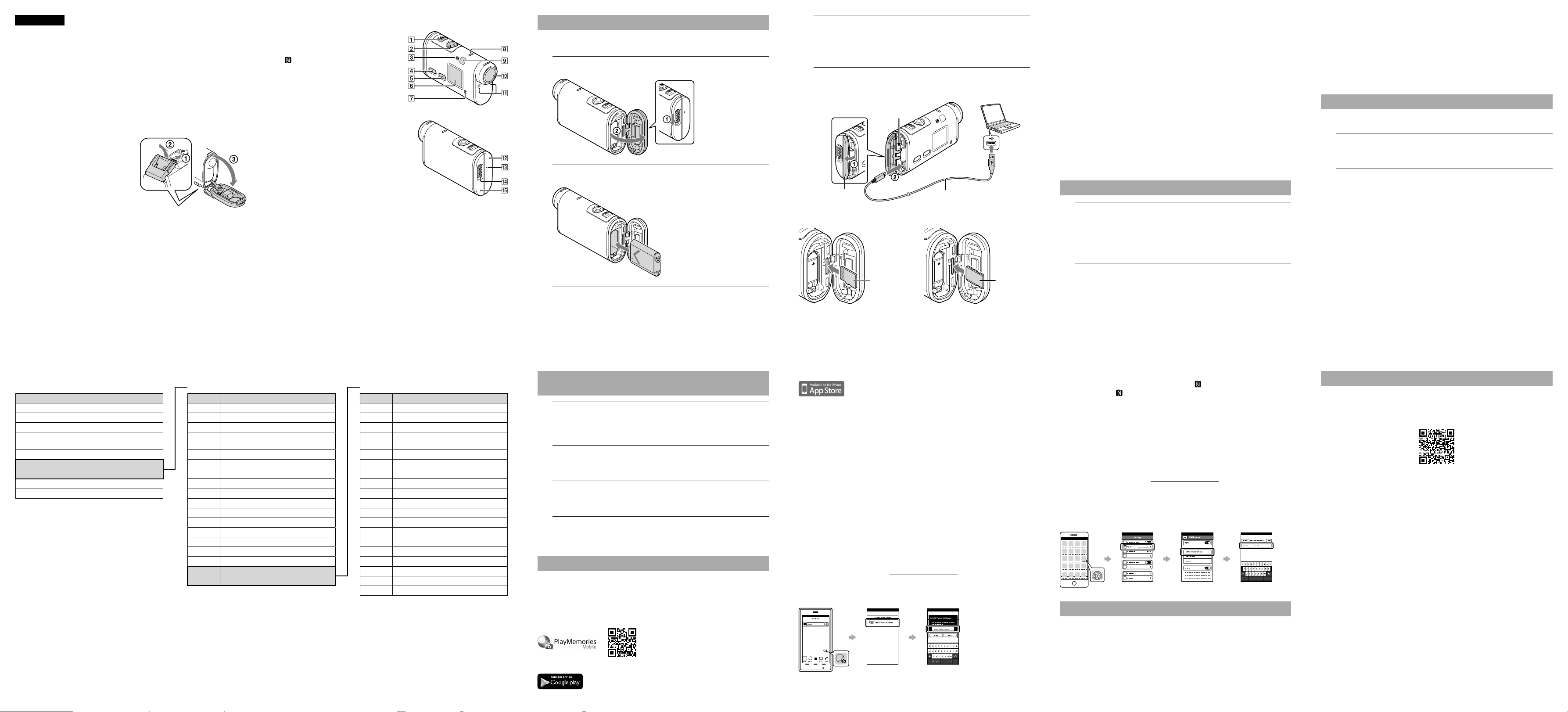
Svenska
Besök följande webbplats för att få detaljerad information om hur
kameran och programvaran används.
http://www.sony.net/actioncam/support/
Använd det datorprogram som hör till kameran, ”Action Cam Movie
Creator”, för att redigera filmer. Du kan ladda ner det från följande
webbplats.
http://www.sony.net/acmc/
Kontrollera de medföljande artiklarna
•Kamera (1)
Kameran ligger i det vattentäta fodralet. Öppna fodralets lock enligt
beskrivningen nedan.
•Mikro-USB-kabel (1)
•Uppladdningsbart batteri
(NP-BX1) (1)
•Vattentätt fodral (1)
•Fästspänne (1)
•Platt självhäftande fäste (1)
•Svängt självhäftande fäste (1)
•Startguide (detta dokument) (1)
•Referensmaterial (1)
Namn på huvuddelar
REC HOLD-omkopplare
REC-knapp (film/foto)/
ENTER-knapp (utför menyval)
(N-märke)
PREV-knapp (föregående meny)
NEXT-knapp (nästa meny)
Displaypanel
Högtalare
REC/LIVE-lampa
IR-fjärrmottagare
Objektiv
Mikrofoner
Kontaktkåpa (HDMI-utgång,
Multi/Mikro-USB-terminal)
REC/åtkomst/CHG-lampa (laddning)
Låsspak
Batteri-/minneskortslucka
Komma igång
Ladda batteriet
Tryck låsspaken nedåt för att öppna batteriluckan.
1
Sätt i batteriet.
2
Vänd -märket åt det håll som
bilden visar.
Stäng luckan.
3
Se till att den gula markeringen på låsspaken inte syns.
Kontrollera att kameran är avstängd.
4
Tryck flera gånger på NEXT- eller PREV-knappen för att visa
[PwOFF], och tryck sedan på ENTER-knappen för att stänga av
kameran.
Öppna täcklocket () och anslut kameran till en aktiverad
5
dator med mikro-USB-kabeln (medföljer) ().
Lyser gul
under laddning
Kontaktkåpa
Mikro-USB-kabel
Sätta in ett minneskort
microSD-kort/microSDHC-kort/
microSDXC-kort
Memory Stick Micro™
(Mark2)
•Sätt i minneskortet på rätt sätt och kontrollera att det är riktat åt rätt
håll.
•Om du vill mata ut minneskortet trycker du in det lätt.
*
Använd ett SDXC-kort (klass 10) vid inspelning av filmer i XAVC S.
Använd ett SDXC UHS-I-minneskort (U3) vid inspelning av filmer med
100 Mbps.
Obs!
•Det kan inte garanteras att alla minneskort fungerar med den här kameran.
•Kontrollera minneskortets riktning. Om du tvingar in minneskortet i fel riktning,
kan minneskortet, kortplatsen eller informationen på kortet skadas.
•Formatera minneskortet innan användning.
•Se till att täcklocket och batteri-/minneskortslocket är stängda ordentligt och
att inte något främmande material fastnat i locket före användning. Annars kan
vatten tränga in.
Ställa klockan
Tryck på knappen NEXT eller PREV och välj [SETUP] [CONFG]
[DATE] för att ställa in tid och datum samt region.
Inspelning
Tryck på knappen NEXT eller PREV för att starta kameran.
1
Tryck på knappen NEXT eller PREV för att välja önskat
2
tagningsläge.
Tryck på REC-knappen för att starta inspelning.
Tryckt sidaTerminalsida
3
Tryck på REC-knappen igen för att avsluta inspelningen.
* Om du trycker på REC-knappen när kameran är avstängd startar
inspelningen med det tagningsläge som var inställt då kameran
stängdes av.
Obs!
•Under perioder med omfattade fotografering kan det hända att kamerans
temperatur stiger till en punkt där fotograferingen stoppas automatiskt.
•Det är inte säkert att det går att visa bilder som har tagits med andra kameror
på den här kameran.
•Om du spelar upp [XAVC S 120p/100p]- eller [XAVC S 240p/200p]-filmer som
spelats in med denna kamera på en annan kamera som saknar stöd för det
formatet kan det hända att kameran hänger sig. Plocka i så fall ur batteriet och
sätt tillbaka det igen.
Ställa in
Du kan ändra tagningsläget och olika kamerainställningar i
[SETUP]-läget.
Tryck på knappen NEXT eller PREV för att visa [SETUP], och
1
tryck sedan på knappen ENTER.
Tryck på knappen NEXT eller PREV för att visa det alternativ
2
som ska ställas in, och tryck sedan på knappen ENTER.
Menyalternativ
Lista över lägen Alternativ du kan ställa in under SETUP Alternativ du kan ställa in under CONFG
Visar Lägen Visar Alternativ Visar Alternativ
LOOP Läge för inspelning i slinga VMODE Läge för inställning av bildkvalitet Wi-Fi Wi-Fi-anslutning
MOVIE Filmläge V.FMT Filmformat GPS GPS-logg
PHOTO Fotoläge STEDY SteadyShot PLANE Flygplansläge
INTVL
LIVE Läge för livestreaming WIND Vindbrusreducering TC/UB Tidkod/användarbit
SETUP Inställningsläge
PLAY Uppspelningsläge DRIVE Växling av stillbildsläge BGM Bakgrundsmusik*
PwOFF Avstängning FPS Tagningsintervall stillbild USBPw USB-strömförsörjning
Obs!
•Knappfunktioner
– NEXT: Går till nästa meny
– PREV: Går till föregående meny
– ENTER: Utför menyvalet
•För att återgå till menyn [SETUP] eller [CONFG] från
respektive inställningsalternativ väljer du [BACK]
och trycker på ENTER-knappen.
•När du trycker på knapparna NEXT och PREV
samtidigt kan du gå till menyn för inställning av
Wi-Fi.
•Menyn kan ändras beroende på kamerans
användningsförhållanden.
Läge för intervallinspelning av
stillbilder
AUDIO Ljudinspelning MOUNT Montera*
COLOR Färgläge IR-RC IR-fjärrkontroll
L.OPT Inspelningstid för slinga HDMI HDMI-inställningar
SELF Självutlösare A.OFF Automatisk avstängning
ANGL Visningsvinkel stillbild BEEP Ljudsignal
LAPSE Intervallinspelning av foton DATE Inställning av datum och tid
FLIP Fälla upp
SCENE Scen
WB Vitbalans LANG Språkinställning
AESFT AE shift V.SYS Växla mellan NTSC/PAL
CONFG Konfigurationsinställningar
DST Inställning av sommartid
VER. Version
FORMT Formatera
RESET Återställa inställningarna
1
Dessa är inställningsalternativ för Highlight
*
Movie Maker. Mer information finns i
hjälpguiden.
2
Denna funktion är inte tillgänglig i vissa länder/
*
regioner.
1
1, *2
Ansluta till en Live-View-fjärrkontroll som köpts
separat
Starta Live-View-fjärrkontrollen.
1
Se Live-View-fjärrkontrollens hjälpguide för mer information om
användning.
Tryck på knappen NEXT eller PREV för att välja [SETUP]
2
[CONFG] [Wi-Fi] [ON].
Välj kamerans SSID (bifogas denna handbok) på
3
Live-View-fjärrkontrollen.
När [ACPT?] visas på kamerans displaypanel ska du trycka
4
på kamerans ENTER-knapp.
Ansluta till en smartphone
Du kan manövrera kameran med din smartphone samt med den
separat sålda Live-View-fjärrkontrollen.
Installera PlayMemories Mobile™ på
din smartphone
Android OS
Sök efter PlayMemories Mobile på Google Play och
installera sedan appen. När du använder One-touchfunktioner (NFC) krävs Android 4.0 eller senare.
iOS
Sök efter PlayMemories Mobile på App Store och
installera sedan appen. När du använder iOS är Onetouch-funktioner (NFC) inte tillgängliga.
Obs!
•Uppdatera PlayMemories Mobile till den senaste versionen om du redan har
installerat appen på din smartphone.
•Den Wi-Fi-funktion som beskrivs i den här handboken är inte garanterad att
fungera med alla smartphones och surfplattor.
•Appens användningsmetoder och skärmar kan komma att ändras utan
föregående meddelande i framtida uppgraderingar.
•För mer information om PlayMemories Mobile, se följande webbplats.
(http://www.sony.net/pmm/)
•Google Play kanske inte finns tillgängligt beroende på land eller område. Sök i
så fall efter ”PlayMemories Mobile” på Internet och installera sedan appen.
Ansluta
Android
Starta kameran och ställ in Wi-Fi på ON på kameran.
Välj tagningsläget: [LOOP], [MOVIE], [PHOTO], [INTVL].
Starta PlayMemories Mobile på din smartphone.
Välj det SSID som finns angivet på klistermärket i denna handbok
(klistermärket sitter i den engelska startguiden).
Mata in lösenordet som anges på samma etikett (behöver bara göras
första gången).
Android (som stöder NFC)
Ställ in Wi-Fi på ON på kameran och tryck (N-märke) på din
smartphone mot (N-märke) på kameran.
När PlayMemories Mobile startar tillämpas inställningar automatiskt för
att upprätta en Wi-Fi-anslutning.
iPhone
Starta kameran och ställ in Wi-Fi på ON på kameran.
Välj tagningsläget: [LOOP], [MOVIE], [PHOTO], [INTVL].
Öppna [Settings] på din smartphone.
Välj [Wi-Fi] på din smartphone.
Välj det SSID som finns angivet på klistermärket i denna handbok
(klistermärket sitter i den engelska startguiden).
Mata in lösenordet som anges på samma klistermärke (behöver bara
göras första gången).
Kontrollera att kamerans SSID visas på din smartphone.
Återgå till startskärmen och starta sedan PlayMemories Mobile.
Om klistermärket försvinner
Du kan hämta ditt användar-ID och lösenord på följande sätt om du
tappar klistermärket.
Sätt i ett laddat batteri i kameran.
Anslut kameran till en dator med mikro-USB-kabeln (medföljer).
Tryck på knappen NEXT eller PREV för att starta kameran.
Klicka på [Dator] [PMHOME] [INFO] [WIFI_INF.TXT] och
bekräfta sedan ditt ID och lösenord.
Använda hjälpguiden
”Hjälpguide” är bruksanvisningen online.
Använd denna för information hur kameran används, vad du kan ställa
in/sköta med din smartphone samt säkerhetsföreskrifter.
http://rd1.sony.net/help/cam/1520/h_zz/
